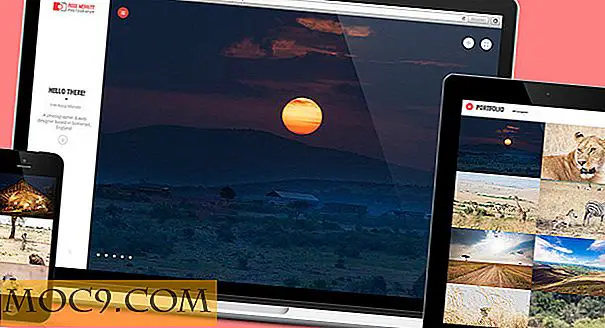Hur man gör Unity Dash svarar snabbare på en gammal dator
Om du har använt Ubuntu vet du att det kommer med enhets-skrivbordsmiljön. Tanken bakom Unity var att göra Ubuntu-skrivbordet mer attraktivt eller modernt och samtidigt underlätta för användarna att hitta vad de letar efter. Huruvida Unity har uppnått sitt mål är en helt annan fråga, men många användare tycker att det är en smärta att använda med gamla, resurskrävda datorer.
Om du använder Ubuntu med Unity på en gammal maskin finns det några knep du kan använda för att förbättra din upplevelse. I den här handledningen diskuteras ett sådant trick.
Hur man gör Unity Dash svarar snabbare
Dash, som du sannolikt kommer överens, kan kallas Unitys version av Start-menyn. För de oinitierade sitter den högst upp på Unity launcher, som själv är placerad till vänster om Ubuntu-skrivbordet som standard.
![]()
När du startar Unity Dash (genom att klicka på Dash-ikonen som visas ovan) för att söka efter en fil eller en applikation, lanseras den med ett transparent gränssnitt men med suddig bakgrund i standardläget. Som bilden nedan.

Medan Dash-gränssnittet utan tvekan ser elegant ut så tar det dags att starta. Och om du arbetar på en underdriven maskin, kan lanseringen mycket väl vara smärtsamt långsam. Lyckligtvis finns det ett sätt att du kan inaktivera denna bakgrundssläckningsfunktion.
För det måste du använda Unity-Tweak-Tool . Om du inte redan har det kan du enkelt hämta och installera det via Ubuntu Software Center. Från terminalen kan du installera med följande kommando:
sudo apt installera enhet-tweak-tool
När du har installerat kan verktyget nås via Unity Dash.

Här är verktyget för verktyget när det startas.

Klicka på ikonen "Launcher" (första inmatningen under avsnittet Unity) och gå sedan till fliken "Sök".

Här ser du att anpassningsalternativet vi letar efter sitter under kategorin "Allmänt". Det är alternativet "Bakgrundssläckning" som jag pratar om.
Allt du behöver göra är att växla sitt värde till OFF.

Det är allt. Nu, när du försöker starta Unity Dash, kommer du att observera att svaret är snabbare.

UI-enheten kanske inte verkar elegant på grund av att det saknas bakgrundsskärpa, men jag tror att det är en liten kompromiss som man kan göra i utbyte mot bättre prestanda.
Bortsett från detta finns ett par fler små tweaks som du kan göra till bättre Unitys prestanda. Gå till allmänna "Inställningar" på ditt system och klicka på "Säkerhet och integritet".

Här på fliken "Sök", se till att online-sökresultat är inaktiverade.

I fliken "Arkiv och program" är alternativet "Record file and application usage" som standard ON.

Du kan stänga av den och klicka på knappen "Ta bort användningsdata ..." också.
Slutsats
Med de tips som nämns i den här artikeln (speciellt inaktivera funktionen för bakgrundssläckning) kan du enkelt förbättra responstid för Unity Dash. Även om det kan äventyra utseende och känsla, ger det dig det som betyder mest: prestanda. Prova dem och se om de gör livet enkelt för dig.




![Så här ökar du skärmupplösningen utöver dess standardinställningar [Linux]](http://moc9.com/img/newrez-change-horiz-width.jpg)